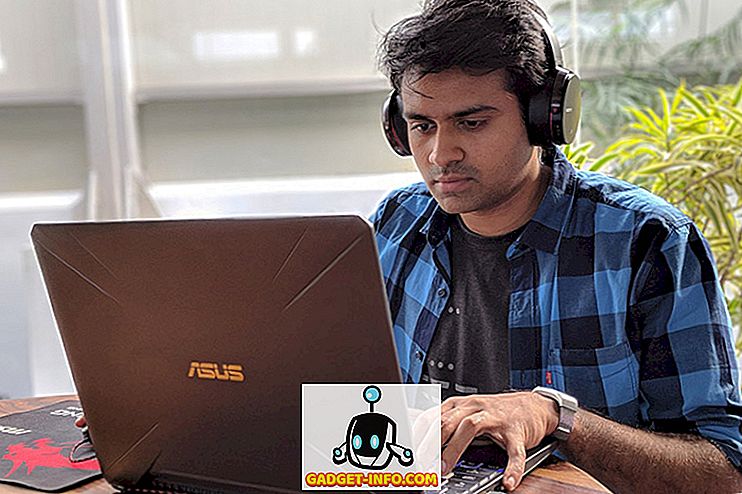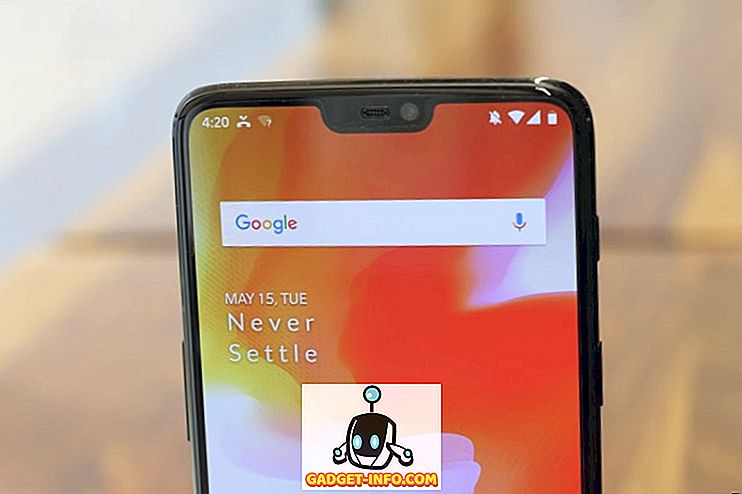Apple is eindelijk begonnen met het uitzaaien van de MacOS 10.12.4 Developer Beta voor mensen die hun machines hebben ingeschreven voor het Apple Beta-programma. De update brengt een aantal wijzigingen en stabiliteitsverbeteringen met zich mee, maar een van de belangrijkste functies die macOS Sierra 10.12.4 voor Macs biedt, is de functie Nachtploeg. Eerder alleen beschikbaar op iOS-apparaten, en op Macs met behulp van externe clients zoals f.lux, brengt Night Shift in macOS Sierra 10.12.4 eindelijk de broodnodige functie naar Apple's desktopbesturingssysteem. We hebben de bèta voor ontwikkelaars voor macOS Sierra 10.12.4 op een MacBook Air geprobeerd, en dit is hoe je de Night Shift-functie op je Mac kunt gebruiken.
Opmerking : je moet nooit bètasoftware installeren op je dagelijkse driver MacBook. U moet ook een Time Machine-back-up van uw systeem maken voordat u het bijwerkt naar een bètasoftware en regelmatig back-ups van Time Machine nemen, terwijl u de bètasoftware gebruikt, alleen in geval van een onvoorziene fout. Beta-software is inherent gevoelig voor bugs en kan vastlopen, waardoor gegevens verloren gaan. Werk je Mac bij naar een bètaversie van macOS, als en alleen als, je begrijpt de risico's.
Werk je Mac bij naar macOS Sierra 10.12.4
Aangezien de nieuwste versie van macOS Sierra vanaf nu alleen beschikbaar is als bètaversie van ontwikkelaars, moet je een ontwikkelaaraccount hebben geregistreerd bij Apple (degenen die $ 99 / jaar kosten). Als u een ontwikkelaarsaccount hebt, kunt u de onderstaande stappen volgen om macOS Sierra 10.12.4 bèta voor ontwikkelaars op uw Mac te activeren:
1. Ga naar de Apple Beta-website en log in met uw ontwikkelaarsaccount . Onder het gedeelte downloads kun je " macOS 10.12.4 beta " zien. Klik op de knop " Download " ernaast.

2. Hiermee wordt een klein .DMG-bestand op uw Mac gedownload. Open dit bestand en voer het installatieprogramma uit .

3. Nadat u de installatie hebt voltooid, wordt de App Store automatisch gestart en kunt u de nieuwste bètaversie van ontwikkelaars (macOS Sierra 10.12.4) bekijken die beschikbaar is onder Updates.
4. Download gewoon de update en deze zal op uw Mac worden geïnstalleerd. Je Mac wordt automatisch opnieuw opgestart en is bijgewerkt naar macOS Sierra 10.12.4.
Nachtploeg inschakelen en gebruiken in macOS Sierra 10.12.4
Nu je je Mac hebt bijgewerkt naar de nieuwste versie van macOS Sierra (10.12.4), kun je Night Shift inschakelen door de onderstaande stappen te volgen:
1. Ga naar Systeemvoorkeuren -> Beeldschermen .

2. Schakel hier naar het tabblad met de naam " Night Shift ".

3. Hier kunt u Night Shift voor uw Mac inschakelen. Er zijn een aantal verschillende opties die u kunt gebruiken. Als u Night Shift slechts één dag wilt inschakelen, vinkt u eenvoudigweg het selectievakje aan met de melding " Turn On Until Tomorrow ". Hiermee wordt nachtploeg ingeschakeld en wordt de volgende dag automatisch uitgeschakeld.

4. Als u Night Shift automatisch wilt in- en uitschakelen, afhankelijk van zonsondergang en zonsopgang, kunt u klikken op het vervolgkeuzemenu naast " Planning " en selecteert u " Zonsondergang tot zonsopgang ".

5. U kunt ook "Aangepast" selecteren in hetzelfde dropdown-menu om de optie te krijgen om het tijdbereik te kiezen waarin Night Shift moet worden ingeschakeld. Nachtploeg wordt automatisch uitgeschakeld zodra deze het opgegeven tijdsbestek overschrijdt.

6. Nu u Night Shift op uw Mac hebt ingeschakeld, kunt u de schuifregelaar "Kleurtemperatuur" gebruiken om de warmte van uw scherm aan te passen wanneer Night Shift is ingeschakeld.
Opmerking : Night Shift is niet van toepassing op externe monitors of projectors. Dus als u meerdere schermen gebruikt met uw Mac, zullen ze niet worden beïnvloed door Night Shift. Alleen de primaire weergave van uw Mac wordt beïnvloed als Night Shift is ingeschakeld.
Download Night Shift voor Mac met een oudere versie van macOS
Als je een oudere Mac hebt, die de nieuwste versie van macOS niet ondersteunt, of als je geen ontwikkelaarsaccount hebt, kun je de ontwikkelaarsbèta downloaden door nog apps van derden te gebruiken om een nachtdienst te krijgen functie op je Mac. Ik zou aanraden om f.lux te gebruiken om Night Shift op je Mac te krijgen met een oudere versie van macOS. Volg de onderstaande stappen om met f.lux aan de slag te gaan:
1. Download f.lux. Het wordt gedownload als een ZIP-bestand, dat u kunt extraheren om bij de f.lux-app te komen.

2. Zodra u f.lux start, zal het u naar uw locatie vragen. F.lux gebruikt de GPS om je huidige locatie te achterhalen, en als deze nauwkeurig genoeg is, kun je eenvoudig op " Bevestigen " klikken.

3. Hierna wordt u naar de " Voorkeuren " gebracht, waar u op verschillende tijdstippen van de dag de kleurtemperatuur voor uw display kunt kiezen.

4. f.lux slaat automatisch je profiel op en past de temperatuur van je Mac-display dynamisch aan op basis van zonsondergang en zonsopgangstijden voor je locatie.
f.lux is veruit de beste manier om een Night Shift-achtige functie te krijgen op een Mac met een oudere versie van macOS. De app is volledig gratis, maar als je het werk van de ontwikkelaar leuk vindt, raad ik je aan om een donatie te doen op hun website om te helpen bij de verdere ontwikkeling van de app. f.lux is ook beschikbaar voor Windows-, Android- en iOS-apparaten.
Gebruik Night Shift in macOS Sierra
Nu Apple de Night Shift-functie eindelijk heeft opgenomen in macOS Sierra 10.12.4, hoeft u alleen maar te wachten tot de stabiele release verschijnt, zodat u hem op uw Mac kunt ervaren. Als je gewoon niet kunt wachten, kun je de bèta voor ontwikkelaars downloaden voor macOS Sierra 10.12.4, met behulp van de stappen die in dit artikel worden vermeld, of je kunt wachten tot de openbare bèta is uitgebracht (wat ergens in de komende weken zou moeten gebeuren) maar citeer me daar niet over). Als u uw Mac niet wilt bijwerken naar macOS Sierra 10.12.4, kunt u een externe app zoals f.lux gebruiken om dezelfde functionaliteit te krijgen.
Dus, welke andere functies wilt u dat Apple naar macOS Sierra brengt? Wat dacht je van een volwaardige donkere modus? Ik weet dat ik daar dol op zal zijn. Laat ons je mening weten over Night Shift, donkere modus en andere functies die je leuk vindt in de sectie Reacties hieronder.